Keď vytvárate animácie v After Effects, často si všimnete, že rýchle pohyby pôsobia trochu neprirodzene. Je to preto, že štandardná pohybová rozmazanosť v After Effects funguje najlepšie pre 2D animácie, ale pri 3D prvkoch prináša výzvy. V tomto tutoriále sa naučíte, ako efektívne využiť pohybovú rozmazanosť vo svojich 3D animáciách na simuláciu prirodzeného vzhľadu pohybov. Prejdeme si kroky, aby sme sa vyhli prechodom a posunuli vaše animácie na ďalšiu úroveň.
Najdôležitejšie poznatky
- Pohybová rozmazanosť je kľúčová pre realistické animácie.
- 3D objekty často vyžadujú viac úprav ako 2D objekty.
- Zvýšenie počtu vzoriek na snímku môže zlepšiť kvalitu pohybovej rozmazanosti.
- Renderovanie s vyšším počtom vzoriek je náročné na výkon, ale malo by byť zvážené pre finálne animácie.
Krok za krokom návod
Pred začatím úprav sa uistite, že máte otvorený After Effects a vytvorili ste nový projekt. Je tiež užitočné mať k dispozícii 2D a 3D vrstvu pre porovnanie.
Aby ste si body a pokyny jasne osvojili, použite nasledujúce kroky ako sprievodcu.
1. Základy pohybovej rozmazanosti pochopiť Pohybová rozmazanosť je technika, ktorá sa vytvára, keď sa objekt počas snímania rýchlo pohybuje. Túto rozmazanosť je možné simulovať iba prispôsobením pohybov objektov. Aktivujte pohybovú rozmazanosť pre 2D objekt a sledujte, ako táto technika ovplyvňuje zobrazenie. Začnite vymazaním všetkých kľúčových snímok a pohybujte objektom z bodu A do bodu B rýchlym tempom.
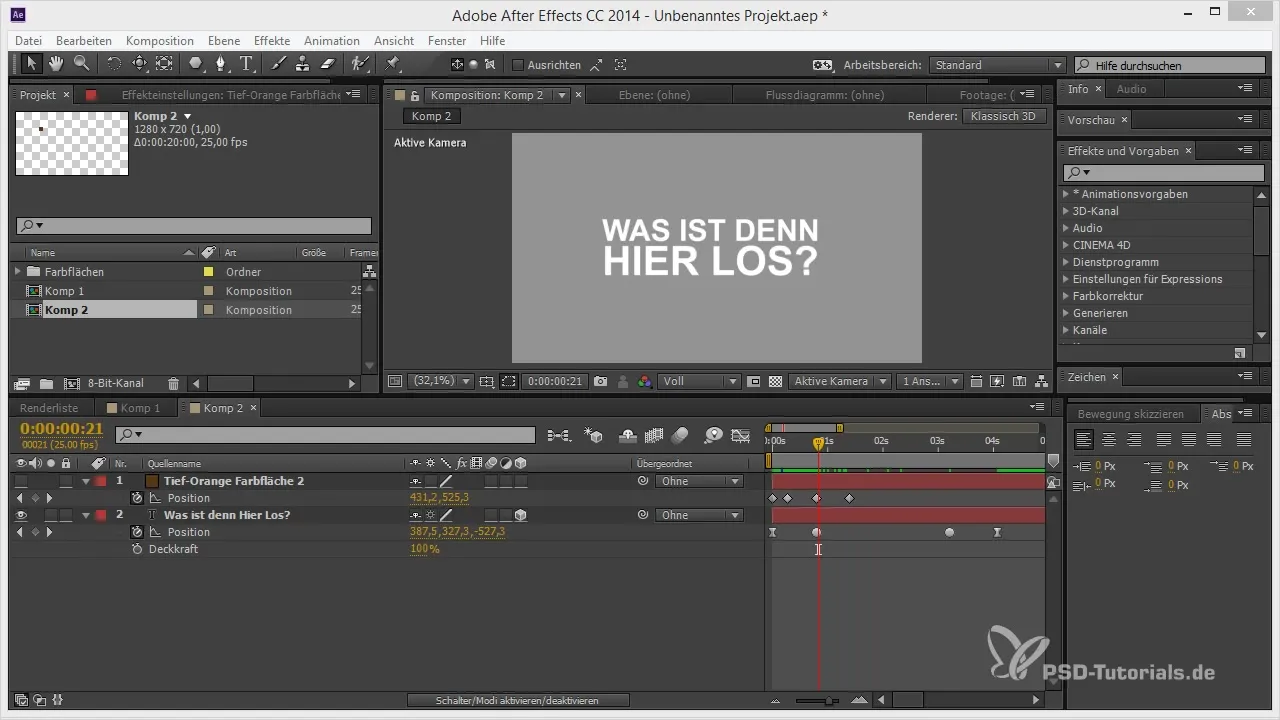
2. Aktivácia 2D pohybovej rozmazanosti Vyberte svoj 2D objekt a aktivujte pohybovú rozmazanosť. Zistíte, že pohyb je vďaka rozmazanosti plynulejší a príťažlivejší. Všimnite si prechody, ktoré môžu byť viditeľné v rozmazanosti, a skúšajte s nastaveniami, aby ste ich prispôsobili. Zvýšenie počtu vzoriek môže priniesť významné zlepšenia.
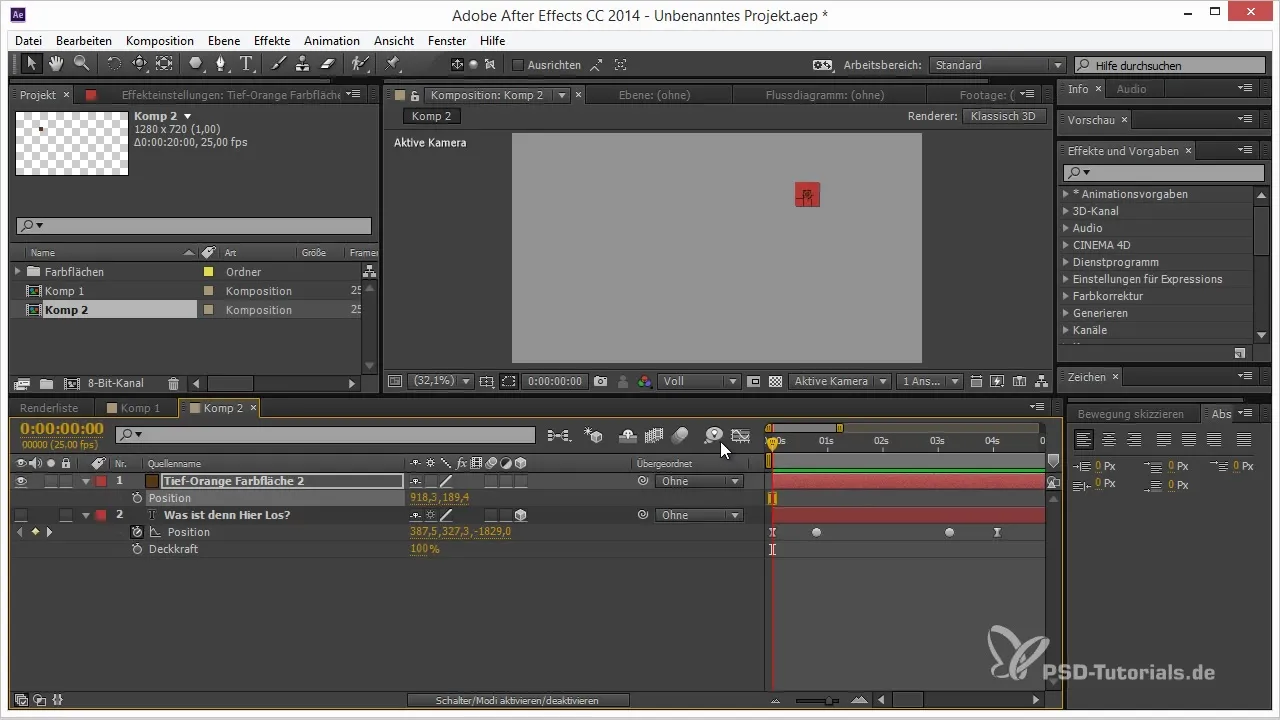
3. Pridanie 3D objektov Pridajte 3D objekt, aby ste si mohli všimnúť rozdiel. Keď aktivujete efekt pohybovej rozmazanosti, pravdepodobne zistíte, že prechody sú viditeľnejšie ako pri 2D objektoch. Je to preto, že 3D objekty potrebujú zložitý výpočet pre pohybovú rozmazanosť.
4. Úprava 3D pohybovej rozmazanosti Teraz je čas upraviť nastavenia pohybovej rozmazanosti pre svoj 3D objekt. Prejdite do pokročilých nastavení a zvýšte počet vzoriek na snímku. Namiesto štandardného 16 môžete toto číslo zvýšiť na 32 alebo viac. Zistíte, že kvalita pohybovej rozmazanosti sa tým výrazne zlepší.
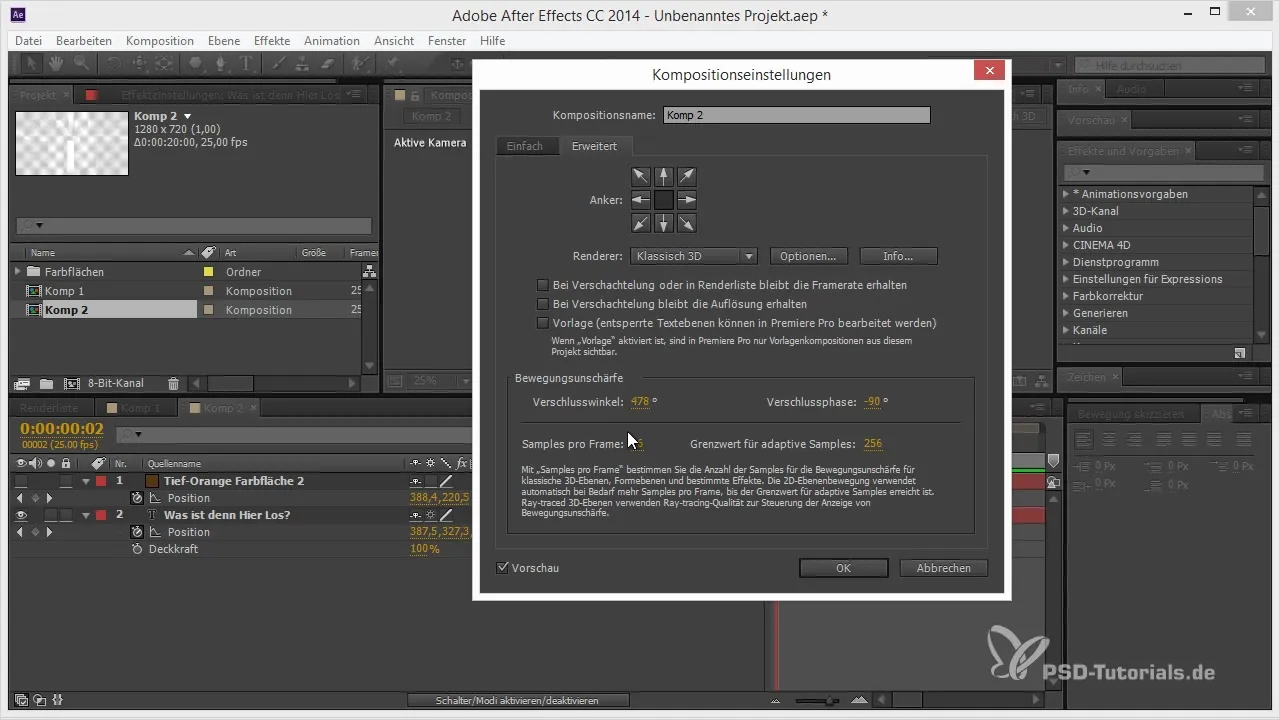
5. Renderovanie a konečné overenie Je zásadné, aby ste vykonali konečné nastavenia pre pohybovú rozmazanosť počas renderovania. Vytvorte náhľad svojej animácie, aby ste skontrolovali, či pohybová rozmazanosť vyzerá realisticky a atraktívne. Sledujte prechody a skontrolujte, či ste s výsledkom spokojní. Konečná renderovacia relácia môže trvať dlhšie, ale poskytne vám najlepšiu možnú kvalitu.
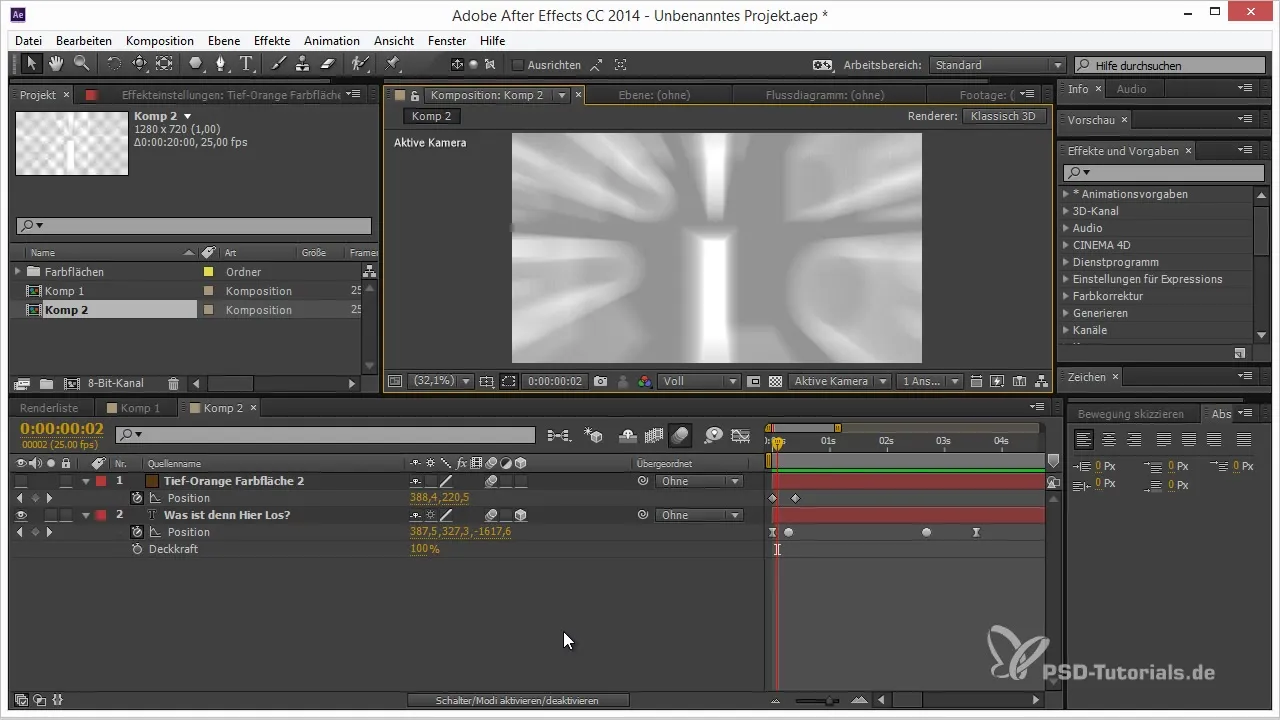
Zhrnutie – Tipy a triky k 3D v After Effects: Efektívne integrovať pohybovú rozmazanosť
Integrácia pohybovej rozmazanosti do 3D animácií môže výrazne zvýšiť vizuálnu príťažlivosť vašich projektov. Tým, že prispôsobíte správne nastavenia a zvýšite počet vzoriek, môžete dosiahnuť realistickejší výsledok. Nezabudnite venovať pozornosť kvalite počas renderovania, aby ste dosiahli najlepšie výsledky.
Často kladené otázky
Akým spôsobom aktivujem pohybovú rozmazanosť pre 3D objekt?Aktivujte pohybovú rozmazanosť pre vrstvu a prispôsobte nastavenia v pokročilých možnostiach.
Prečo pôsobia 3D pohybové rozmazanosti neprirodzene?Pretože výpočet pre 3D je zložitejší a často vedie k viditeľným prechodom.
Akým spôsobom môžem zlepšiť kvalitu pohybovej rozmazanosti?Zvýšte počet vzoriek, ktoré sa spracovávajú na snímku.
Kedy by som mal použiť pohybovú rozmazanosť vo svojej animácii?Najlepšie je aktivovať pohybovú rozmazanosť počas finálneho renderovania, aby ste zabezpečili najlepšiu kvalitu.


